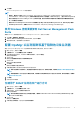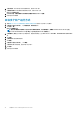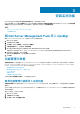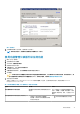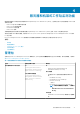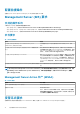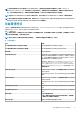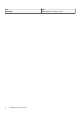Install Guide
4. 单击移除。
Dell Server Management Pack Suite 随即被移除。
注:
• 卸载时,会显示以下消息:The following applications should be closed before continuing the
installation: COM Surrogate(在继续安装之前应关闭以下应用程序:COM Surrogate),因为 COM surrogate 进
程正在后台运行 DellDeviceHelper.DLL,应关闭该进程。选择自动关闭应用程序并在设置完成后尝试重新启动它们选
项。单击确定以继续卸载。
• 卸载 Dell Server Management Pack Suite 不会移除在 OpsMgr 中导入的 Dell Management Packs。要从 OpsMgr 移除
Dell Management Packs,请参阅 technet.microsoft.com/en-us/library/cc974489.aspx。
使用 Windows 控制面板卸载 Dell Server Management Pack
Suite
要使用 Windows 控制面板卸载 Dell Server Management Pack Suite,请执行以下操作:
1. 单击开始 > 控制面板 > 卸载程序。
2. 右键单击 Dell Server Management Pack Suite,然后单击卸载。
3. 要完成卸载过程,请按照屏幕上的说明操作。
配置 OpsMgr 以监测陷阱和基于陷阱的设备监测器
要在 OpsMgr 2012 或 OpsMgr 2016 中监测陷阱和基于陷阱的设备监测器,请执行以下操作:
1. 启动 OpsMgr,然后单击管理。
2. 在管理窗格中,浏览到配置运行方式→ 配置文件。
3. 在可用配置文件的列表中,右键单击 SNMP 监测帐户,然后单击属性。
随即显示简介屏幕。
4. 单击下一步。
随即显示指定配置文件运行方式的常规属性屏幕。
5. 单击下一步。
随即显示帐户运行方式屏幕。
6. 单击添加。
随即显示添加帐户运行方式屏幕。
7. 从帐户运行方式下拉列表中选择社区字符串以查找设备。
注
: 如果下拉列表中无任何项目,请创建社区字符串帐户运行方式。有关更多信息,请参阅创建用于 SNMP 监测的帐户运行
方式。
注: 如果您使用多个“帐户运行方式”来查找设备,请将每个设备与其关联的“帐户运行方式”相关联。有关更多信息,请参阅
关联多个帐户运行方式。
8. 单击确定。
9. 向导完成后单击关闭。
创建用于 SNMP 监测的帐户运行方式
1. 启动 OpsMgr,然后单击管理。
2. 在管理窗格中,浏览到配置运行方式 > 帐户。
3. 右键单击帐户,然后单击创建帐户运行方式。
随即显示简介屏幕。
注
: 有关用于网络监测的帐户运行方式的更多信息,请参阅 technet.microsoft.com/en-us/library/hh212920.aspx 上的
Microsoft TechNet 站点。
4. 单击下一步。
随即显示一般属性屏幕。
5. 从帐户运行方式类型:下拉列表中选择团体字符串。
安装
Dell Server Management Pack Suite 11